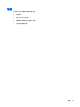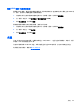Notebook User Guide-Windows 7
启动和退出睡眠模式
系统的出厂设置为:当笔记本计算机依靠电池供电时,停用时间达 15 分钟后启动睡眠模式,而依靠外
接电源供电时,停用时间达 30 分钟后启动睡眠模式。
可以使用 Windows® 控制面板中的“电源选项”来更改电源设置和超时。
笔记本计算机开启后,可以通过以下任一方式启动睡眠模式:
●
快速按下电源按钮。
●
合上显示屏。
●
单击开始,单击“关机”按钮旁边的箭头,然后单击睡眠。
可以通过以下任一方式退出睡眠模式:
●
快速按下电源按钮。
●
如果显示屏已合上,请打开显示屏。
●
按键盘上的键或遥控器上的按钮。
●
激活触摸板。
在笔记本计算机退出睡眠模式后,电源指示灯将亮起,并且屏幕上将重新显示您先前停止的工作。
注: 如果已设置在唤醒时需要使用的密码,则必须先输入 Windows 密码,然后您的工作才能重新在
屏幕上显示。
启动和退出休眠模式
系统的出厂设置为:当笔记本计算机依靠电池和外接电源供电时,停用时间达 1,080 分钟(18 小时)后
启动休眠模式,或者当电池电量严重不足时,启动休眠模式。
可以使用 Windows 控制面板中的“电源选项”来更改电源设置和超时。
要启动休眠模式,请执行以下操作:
▲
单击开始,单击“关机”按钮旁边的箭头,然后单击休眠。
要退出休眠模式,请执行以下操作:
▲
短暂按下电源按钮。
电源指示灯会亮起,您的屏幕也会重新显示您先前停止的工作。
注: 如果已设置在唤醒时需要使用的密码,则必须先输入 Windows 密码,然后您的工作才能重新在
屏幕上显示。
使用电池计量器
电池计量器位于任务栏最右侧的通知区域中。通过电池计量器,可以快速访问电源设置,查看电池剩余
电量,并选择其他电源计划。
●
要显示电池剩余电量的百分比和当前电源计划,请将指针移到电池计量器图标上方。
●
要访问“电源选项”或更改电源计划,请单击电池计量器图标,并从列表中选择一项。
设置电源选项
47